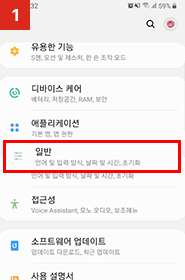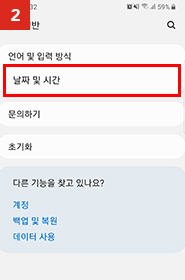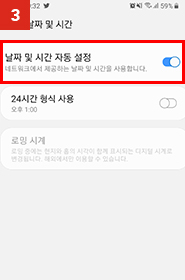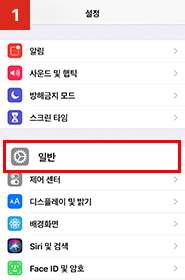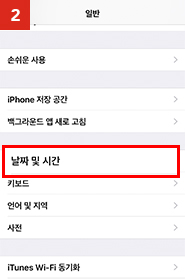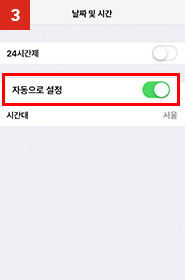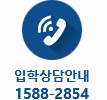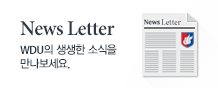로그인 및 수업보기
로그인
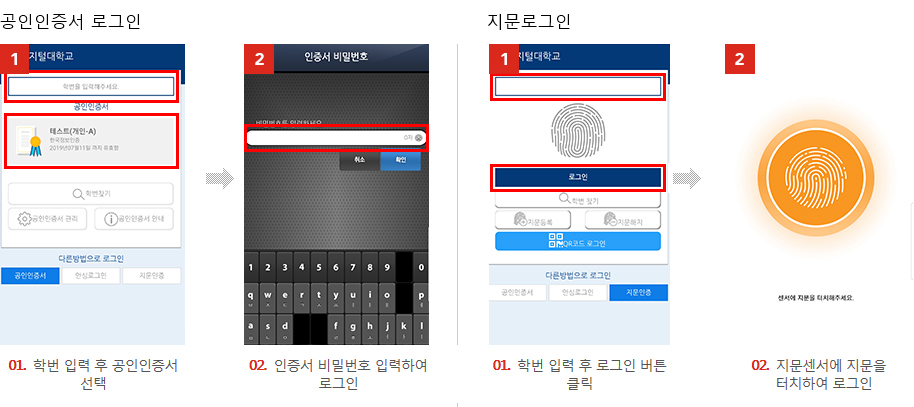
- [공동인증서 로그인]1.학번 입력 후 공동인증서 선택
- [공동인증서 로그인] 2.인증서 비밀번호 입력하여 로그인
- [지문 로그인] 1.학번 입력 후 로그인 버튼 클릭
- [지문 로그인] 2.지문센서에 지문을 터치하여 로그인

수업보기 전에 꼭! 확인하세요.
- 날짜 및 시간
날짜 및 시간이 자동으로 되어 있는지 꼭! 확인해주세요. 자동으로 하지 않고 날짜를 임의로 지정할 경우 학습정보가 정상적으로 저장되지 않기 때문에 출석 처리에 영향을 받을 수 있습니다. - 설정 확인 방법
- 안드로이드 : 환경설정 > 일반(버전마다 위치 다름) > 날짜 및 시간 > 자동 날짜 및 시간으로 체크 되어 있는지 확인
- iOS : 설정 > 일반 > 날짜와 시간 > 자동으로 설정 되어 있는지 확인
수업보기 및 다운로드
-
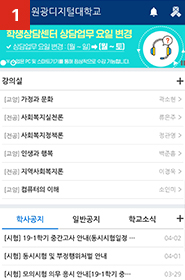
01. 스마트에듀 앱 실행 후 [강의실] 선택
-
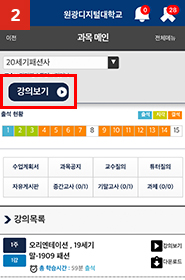
02. [강의보기] 선택
-
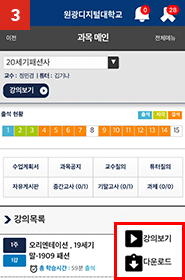
03. 강의목록에서 보고자 하는 주차의 [강의보기] 또는 [다운로드]를 선택
- 강의보기 : 실시간으로 재생되는 강의로써 강의를 수강하는 내내 데이터를 사용하는 방식
- 다운로드 : WDU플레이어 내에 강의를 저장하고, 강의를 수강하는 동안 데이터를 사용하지 않고 다운받은 강의를 재생하는 방식 (다운로드 된 강의는 30일 동안 재생이 가능합니다)
* 강의 배속 및 반복기능 및 소리, 밝기조절, 화면 회전기능이 추가되었습니다.
다운로드한 콘텐츠 바로 보는 방법
-
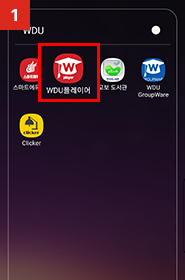
01. WDU플레이어 앱 실행
-
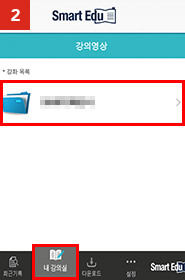
02. 하단에 [내 강의실] 선택, 다운로드된 과목 선택
-
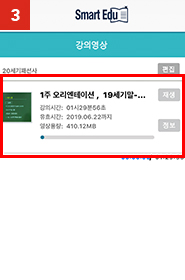
03. [재생]버튼을 선택하여 강의 수강
* 03단계에서 [정보] 버튼을 선택하면 전송에 실패한 학습정보를 재전송할 수 있습니다.
기타 WDU플레이어 기능 설명
-
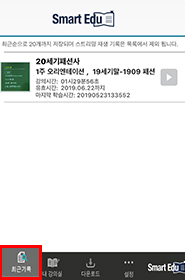
최근에 수강한 과목 표시
-
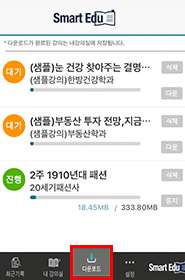
다운로드가 진행 중인 강의 표시
-
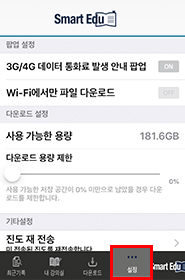
플레이어 설정 메뉴
(안드로이드는 다운로드한 콘텐츠 저장 메모리 지정 가능) -
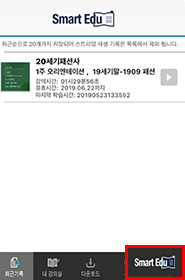
WDU스마트에듀 앱으로 이동